win11更改图标大小的方法 win11桌面图标大小怎么调整
更新时间:2023-05-08 16:28:37作者:zheng
我们可以在win11操作系统中自定义桌面的图标大小,来让我们看着更加舒服,那么该怎么设置呢?今天小编给大家带来win11更改图标大小的方法,有遇到这个问题的朋友,跟着小编一起来操作吧。
具体方法:
方法一:
1.在桌面点右键,显示右键菜单。
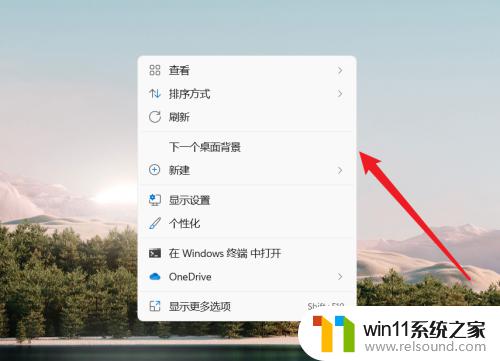
2.在查看菜单中通过选择大/中/小三个选项来改变图标的大小。
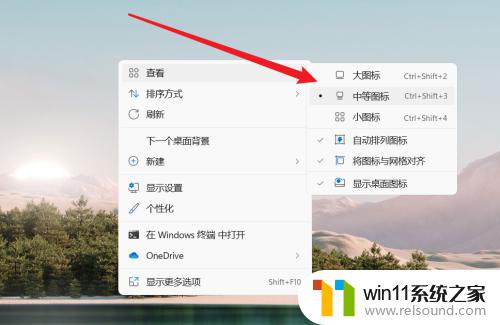
方法二:
1、在桌面点右键显示右键菜单,然后点击显示设置。

2、通过改变缩放在百分比来调整,默认为125%
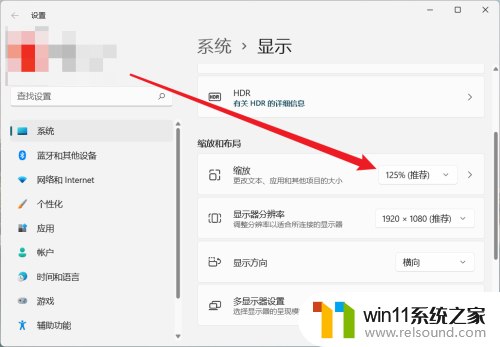
以上就是win11更改图标大小的方法的全部内容,碰到同样情况的朋友们赶紧参照小编的方法来处理吧,希望能够对大家有所帮助。















